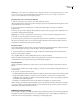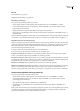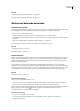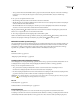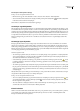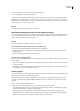Operation Manual
INDESIGN CS3
Handboek
593
• Het toewijzingsbestand wordt uit het bestandssysteem verwijderd.
• De toewijzingsnaam wordt uit de lijst verwijderd.
• InCopy-inhoud wordt naar het gedeelte Niet toegewezen InCopy-inhoud in het deelvenster Toewijzingen geplaatst.
Opmerking: Als een InCopy-gebruiker een toewijzing heeft geopend maar die toewijzing is in InDesign verwijderd, wordt de
InCopy-gebruiker gewaarschuwd dat de toewijzing is verwijderd. De inhoudsbestanden worden echter niet verwijderd en
kunnen zonder gegevensverlies worden bijgewerkt.
Zie ook
“Inhoudsbestanden ontkoppelen (InDesign)” op pagina 594
Ontbrekende toewijzingsbestanden opnieuw koppelen (InDesign)
Als u een toewijzingsbestand verplaatst of verwijdert van de schijf en vervolgens het InDesign-document opent waarvan
het is gemaakt, weet InDesign niet meer waar het toewijzingsbestand is opgeslagen. U moet het toewijzingsbestand
opnieuw maken zodat InDesign het kan terugvinden.
Zie ook
“Koppelingen bijwerken, herstellen en vervangen” op pagina 330
Het toewijzingsbestand opnieuw maken op de oorspronkelijke locatie
❖
Voer een van de volgende handelingen uit in het deelvenster Toewijzingen:
• Selecteer de ontbrekende toewijzing (staat in het deelvenster) en kies Geselecteerde toewijzingen bijwerken in het
deelvenstermenu.
• Kies Alle toewijzingen bijwerken in het deelvenstermenu.
De locatie van een toewijzing wijzigen
❖
Voer de volgende handelingen in het deelvenster Toewijzingen uit om het toewijzingsbestand opnieuw op een nieuwe
locatie te maken:
• Selecteer de toewijzing en kies Locatie van toewijzing wijzigen in het deelvenstermenu. Geef een locatie en naam voor
het nieuwe bestand op.
• Dubbelklik op de naam van de toewijzing. Klik in het dialoogvenster Toewijzingsopties op de knop Wijzigen om een
locatie en naam voor het nieuwe bestand op te geven.
Fouten corrigeren
Als u een fout maakt, kunt u de wijzigingen negeren die zijn gemaakt sinds de laatste keer dat u de opdracht Opslaan hebt
gebruikt, en herstelt u de inhoud van het bestandssysteem.
Omdat in InDesign automatisch elk bewerkbaar InCopy-inhoudsbestand wordt opgeslagen wanneer u het InDesign-
document opslaat, herstelt de opdracht Uitchecken annuleren alleen versies vanaf de laatste keer dat het document is
gewijzigd.
❖ Ga op een van de volgende manieren te werk:
• Klik op Bewerken > Ongedaan maken [actie] om de laatste wijziging ongedaan te maken.
• Als u alle wijzigingen die u hebt doorgevoerd vanaf het moment dat u het document voor het laatst hebt opgeslagen,
ongedaan wilt maken, klikt u op Bestand > Inhoud herstellen.
• Om de wijzigingen ongedaan te maken die zijn aangebracht nadat de versie voor het laatst is opgeslagen, en het
vergrendelingsbestand te verwijderen, selecteert u de inhoud in het deelvenster Toewijzingen en kiest u Uitchecken
annuleren in het deelvenstermenu. Met deze opdracht wordt het bestand ingecheckt.